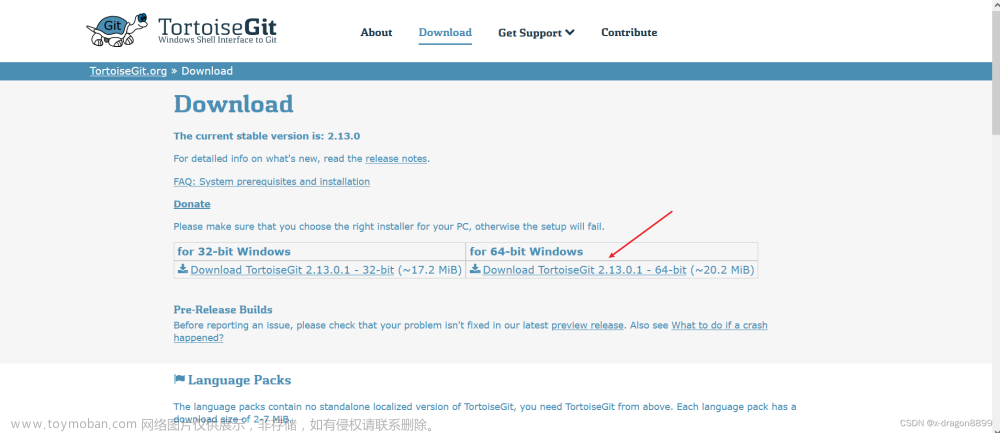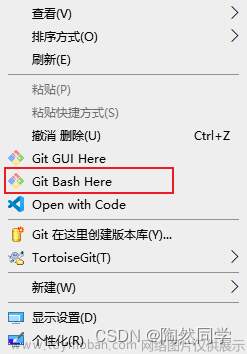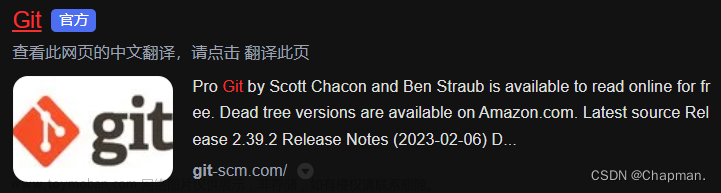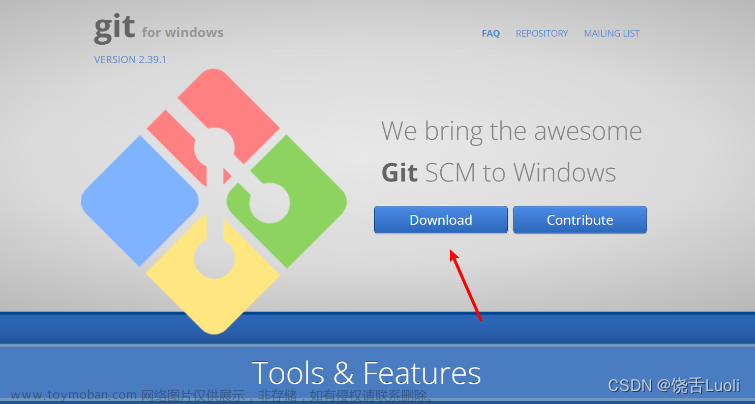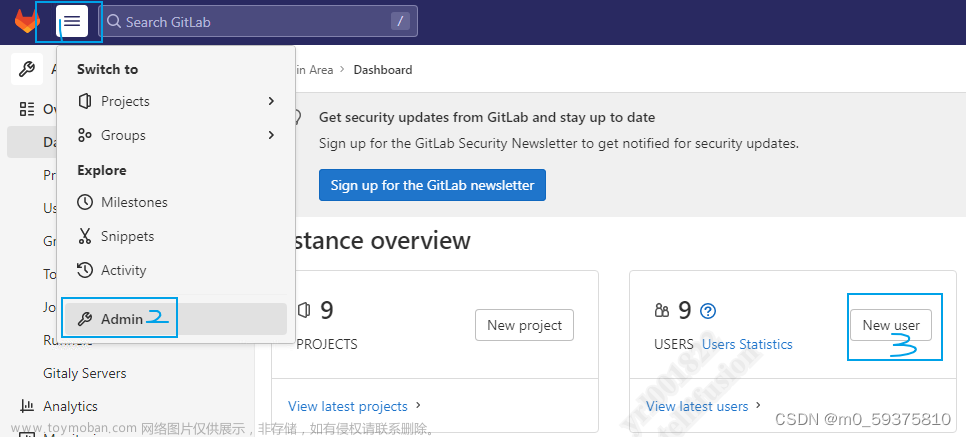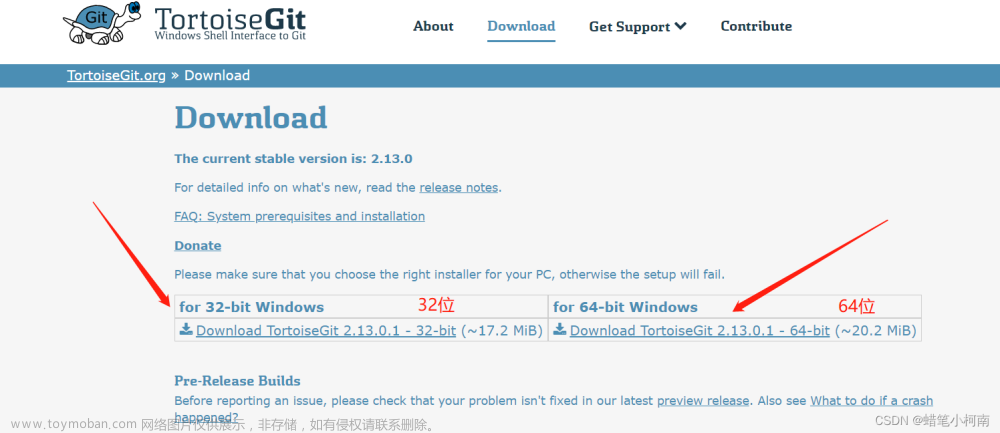在我们使用Tortoise git 时,默认是需要在每次提交代码时输入你的账号和密码的,这样在实际使用时会觉得非常繁琐且费时.于是我们可以简单设置下配置文件,便可保存下账号密码,下次在使用时就不必再次手动输入.
- 点击 Git 选项,然后点击右侧的全局,最后输入用户名和邮箱即可,如下图所示:

-
注:这里的用户名和邮箱,将作为以后提交数据到Git服务端的作者信息,请一定要设置。
TortoiseGit 设置中文、用户名和邮箱及保存密码2.默认情况下,Git 客户端每次与服务器交互,都需要输入密码,但是我们可以配置保存密码,只需要输入一次,就不再需要输入密码,如下图所示:
TortoiseGit 用户名和邮箱及保存密码

3*.选择编辑全局.git/config,在末尾添加代码*
[credential]文章来源:https://www.toymoban.com/news/detail-603745.html
helper = store
如下图所示:
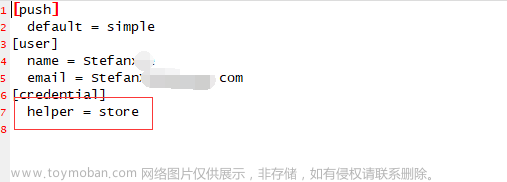
如上设置完成后,首次提交需要输入一次密码,之后git便会保存密码,之后就能自动读取提交了.文章来源地址https://www.toymoban.com/news/detail-603745.html
到了这里,关于TortoiseGit(小乌龟)设置保存账号密码的文章就介绍完了。如果您还想了解更多内容,请在右上角搜索TOY模板网以前的文章或继续浏览下面的相关文章,希望大家以后多多支持TOY模板网!